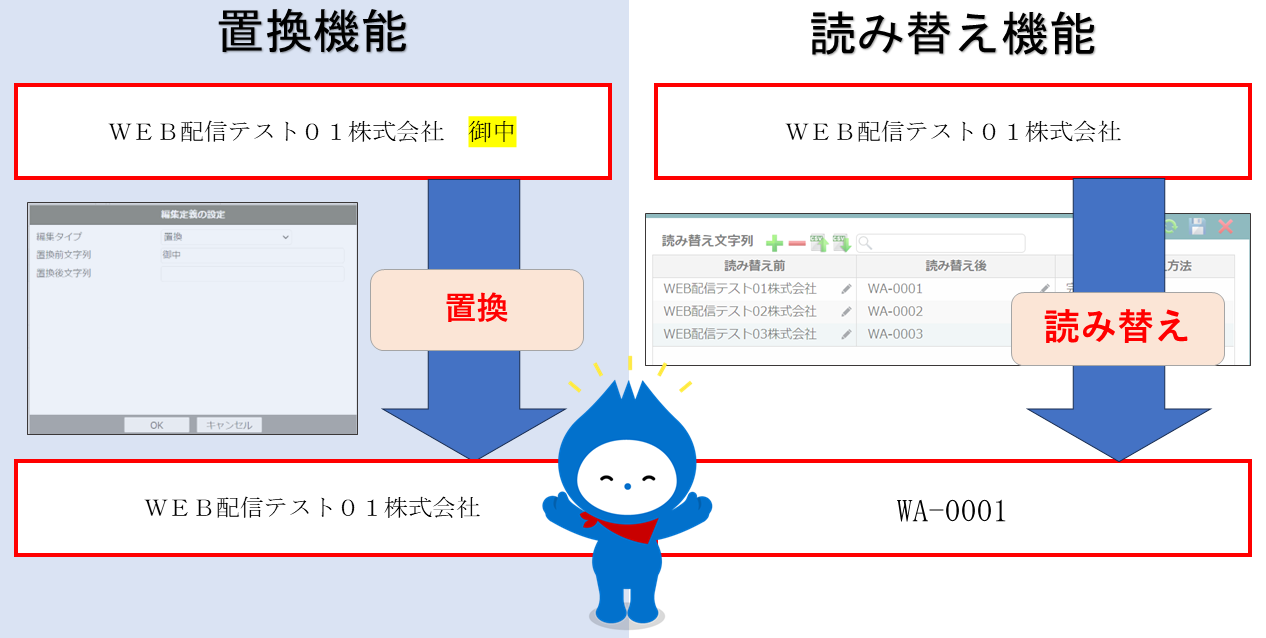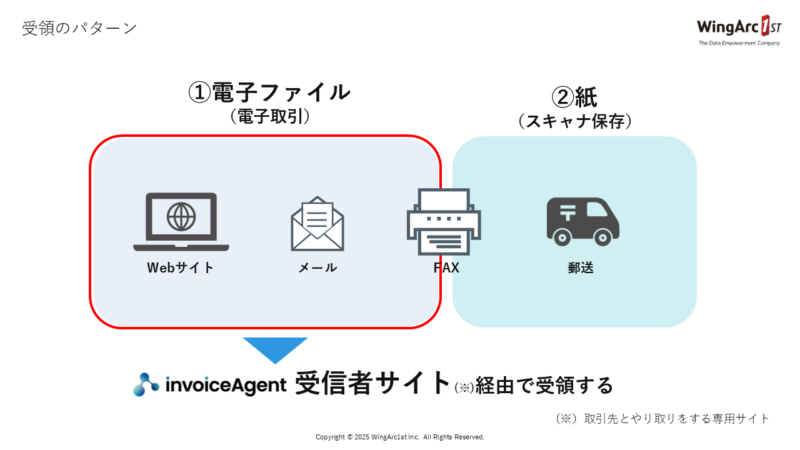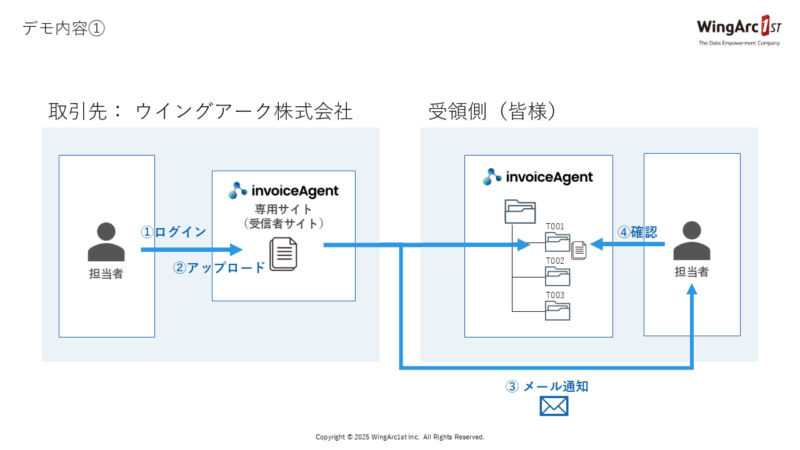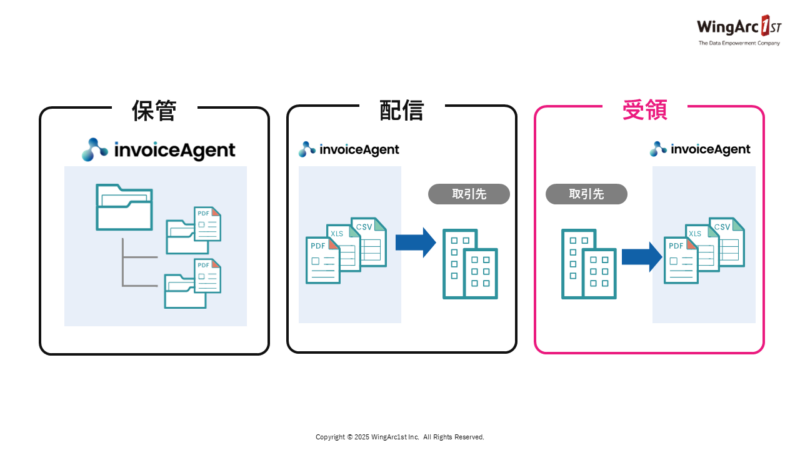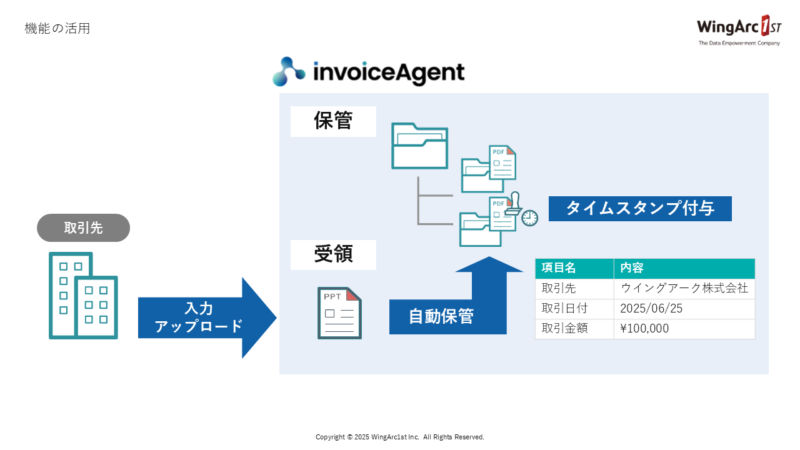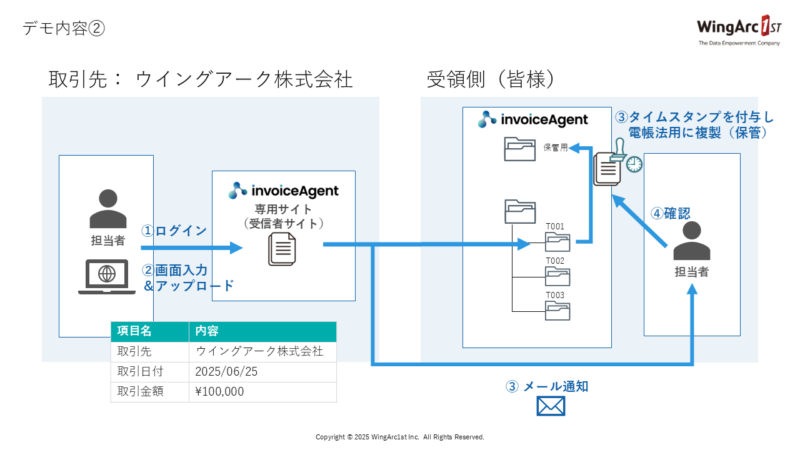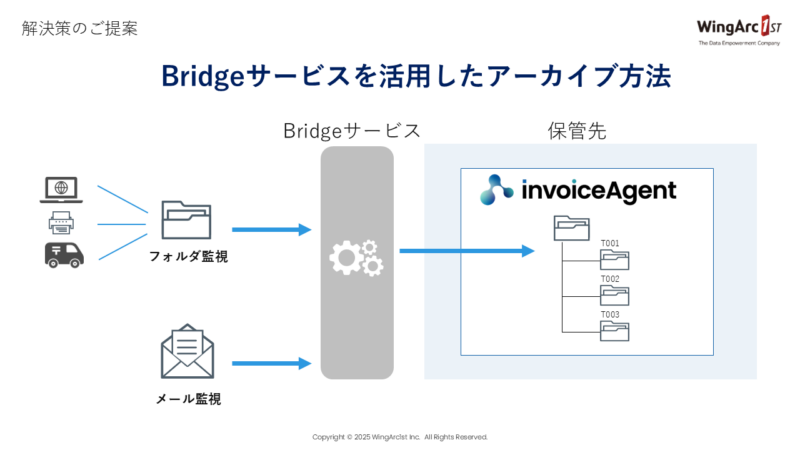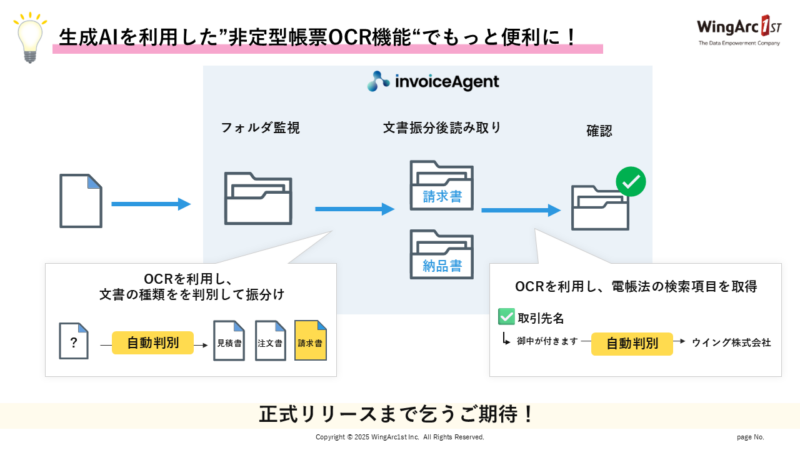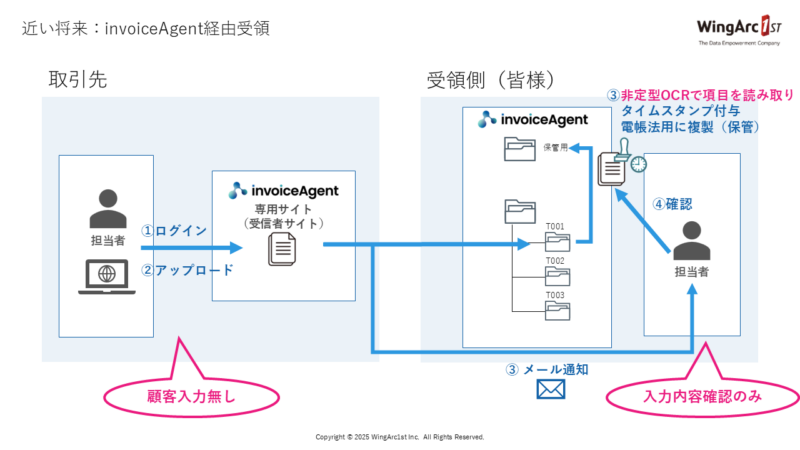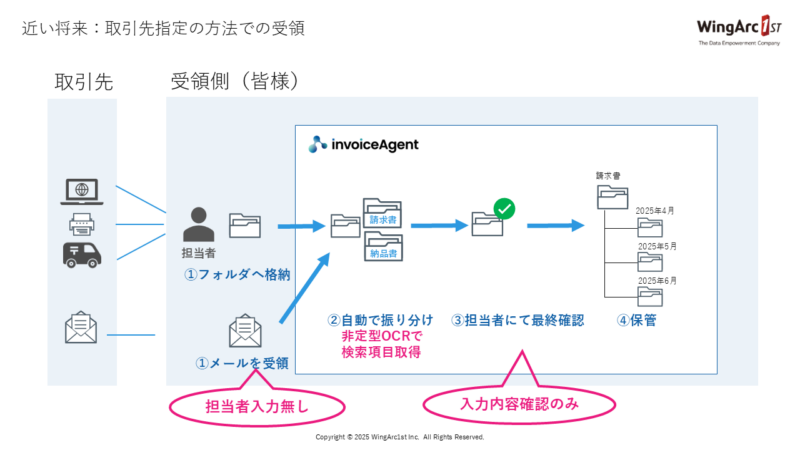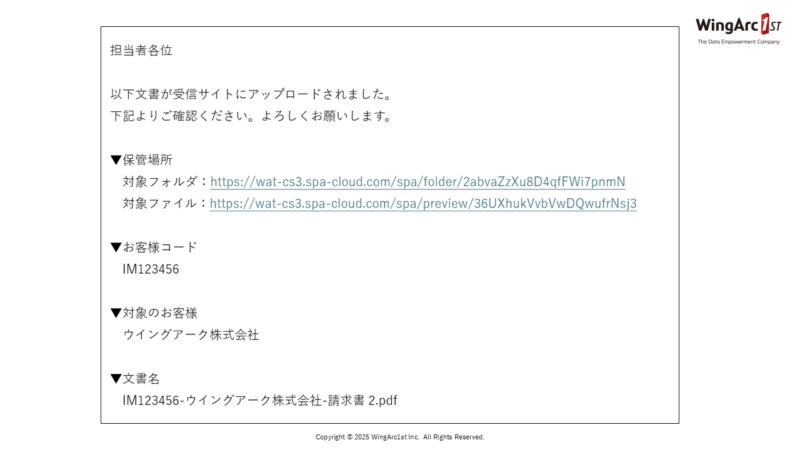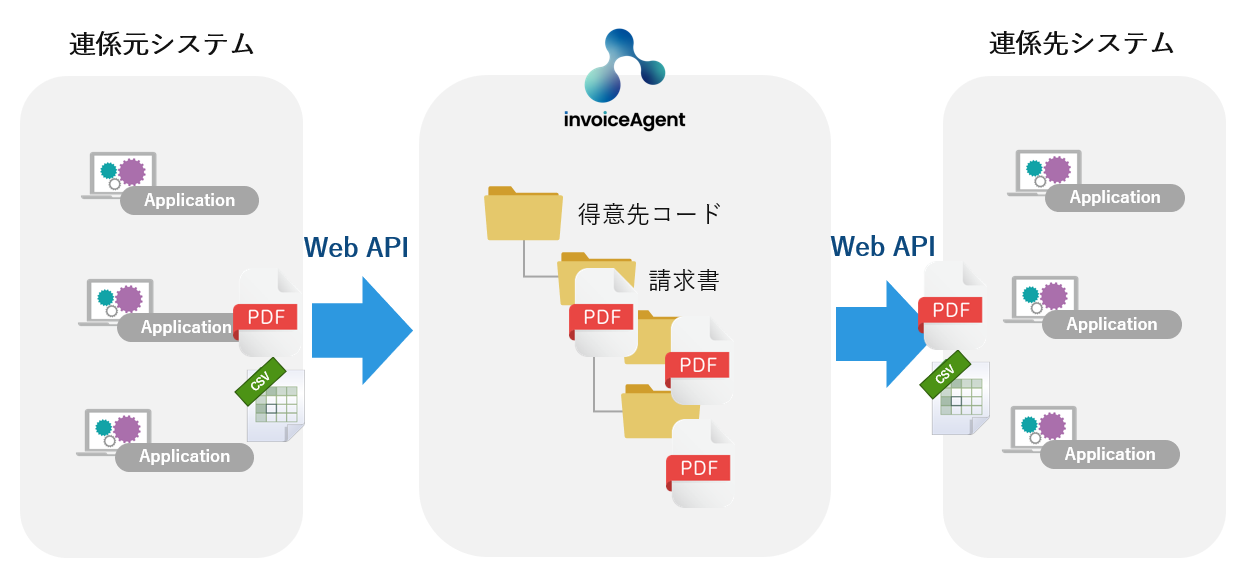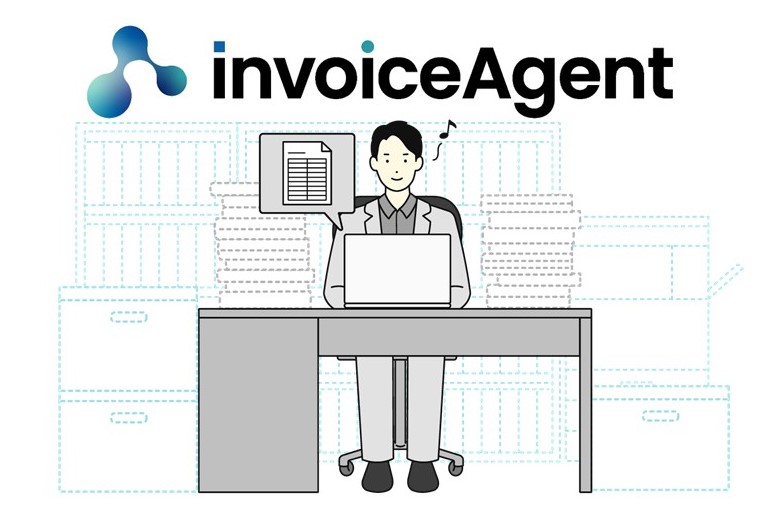本記事は、「業務を変える動画たち」シリーズとして実施したウェビナー第7回のまとめです。
- 配信はinvoiceAgentを使っているけど、受領はまだメールや紙で対応中…
- 取引先からの返信手段がバラバラで、管理が大変…
配信の運用は整ってきたのに、受領は“取引先まかせ”という方、必見です!
カスタマーサクセスマネージャー「サクセスまゆゆ」が“賢い受領”の実践例を交えてご紹介します。
受け取り下手はもう卒業!受領業務も、invoiceAgentでスマートにアップデートしちゃいましょう!
▼ウェビナーのアーカイブ動画はこちら
第7回テーマ:「受領業務」もinvoiceAgentにお任せください!受領から仕分け・保管まで自動でつながる実践例をご紹介します!

ポイント解説・デモ
前段:一般的な受領方法
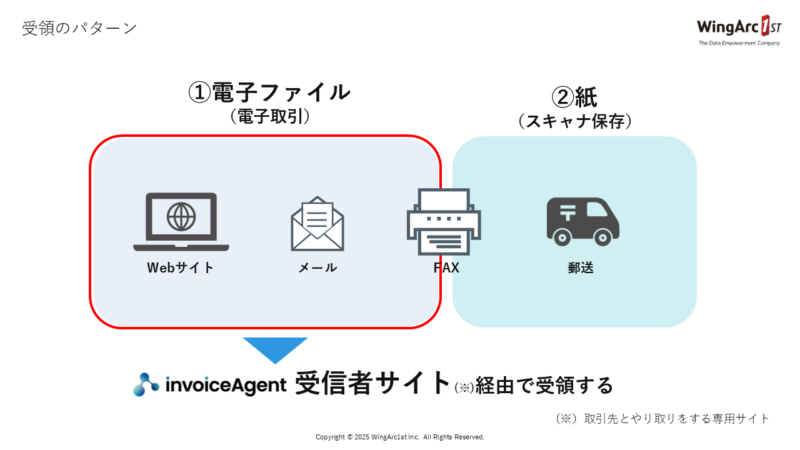
改めて皆さん、取引先から受け取る帳票──どんな形式で届いていますか?
大きく分けると、『電子』と『紙』の2パターンがありますよね。
電子取引となる電子ファイルは、Webサイト経由でのダウンロード、メール添付、FAX…などで受領したり、スキャナ形式となる紙帳票は、 FAXだったり、郵送などでご対応いただいていると思います。
まずはこの「電子ファイル」にフォーカスして、
invoiceAgentの「受信者サイト」経由、いわゆる取引先とのやり取りする専用Webサイト経由での受領方法を、デモを交えてご紹介していきます。
デモ①:invoiceAgentを利用した受領方法
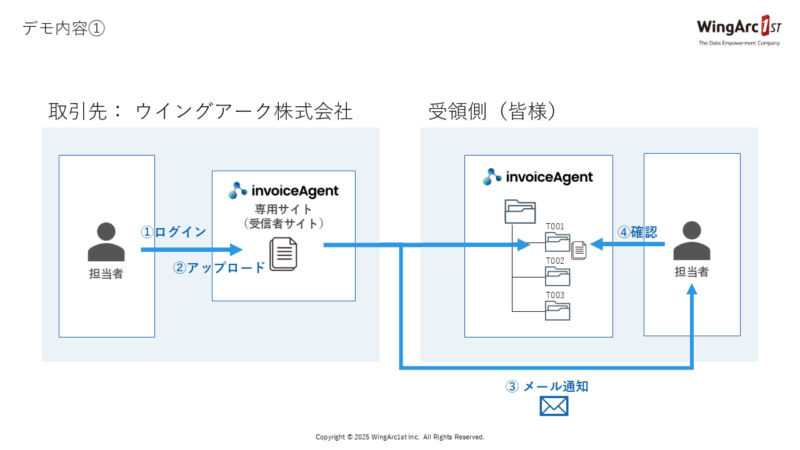
1つ目に行うデモの流れを説明します。
左側、取引先の担当者が
① 取引先向けの専用サイトである「受信者サイト」へログインし、
② 請求書などのファイルを画面上へアップロードします。
すると、このファイルはすぐに、
右側──皆さま側のinvoiceAgent環境へと連携されます。
③ 連携されるとメール通知が担当者宛てに自動で送られるので
④ 受領担当者はそこで情報をキャッチし、すぐに内容を確認できる、という形となります。
※デモの様子は、動画をご参照ください。(3分56秒より)
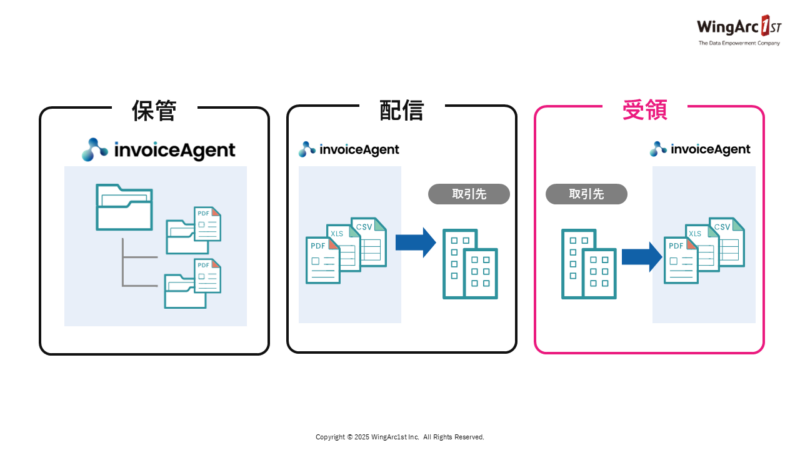 ご覧いただいた通り、invoiceAgentはもともと文書の「保管」や「配信」の領域に特化していると思われていましたが、取引先との「受領」の領域でも活用できそうだ、ということがみえてきましたね!
ご覧いただいた通り、invoiceAgentはもともと文書の「保管」や「配信」の領域に特化していると思われていましたが、取引先との「受領」の領域でも活用できそうだ、ということがみえてきましたね!
電帳法を意識して受領機能を活用するには?
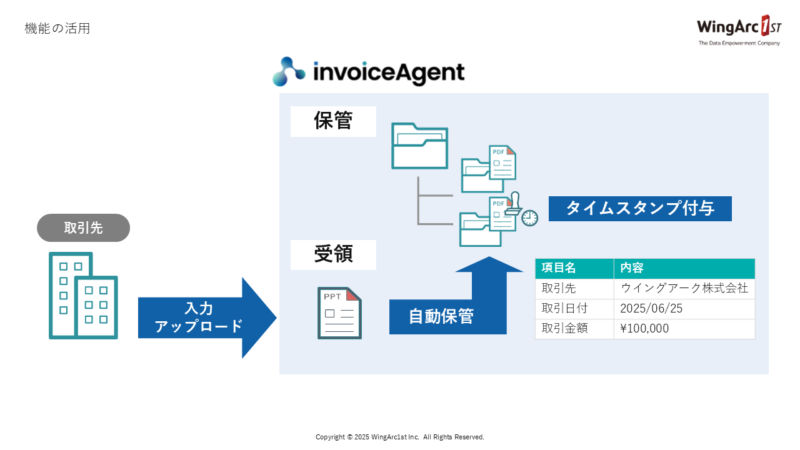
さらにこの受領機能をしっかり活用するなら、電子帳簿保存法も意識したいところですよね。
つまり、ただ受け取るだけでなく、
- 検索要件の入力(取引先名・・取引日付・取引金額)
- タイムスタンプの付与
ここまで対応してこそ、正しく受領業務ができている状態と言えます。
でもご安心ください。invoiceAgentなら、これらの処理も自動で実現可能となります!
デモ②:invoiceAgentを利用した電帳法対応の受領方法
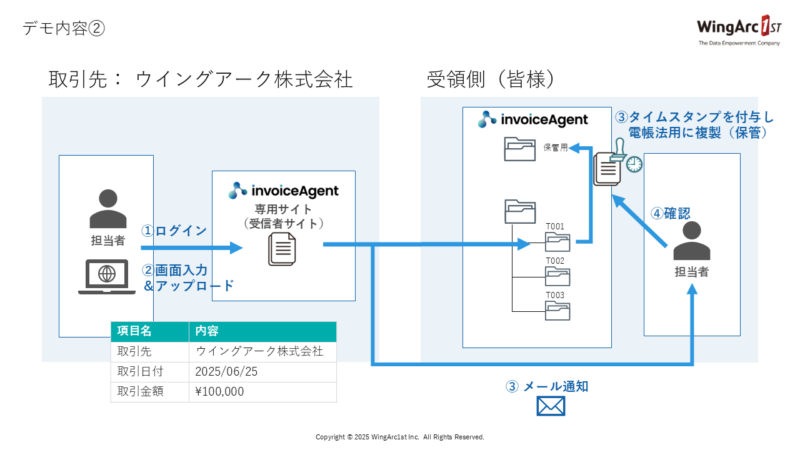
続いて、電帳法対応を意識した受領デモ②の流れをご紹介します。
まず左側、取引先側の操作です。
① 先ほどと同様、取引先の専用サイトである受信者サイトへログインして、
② ファイルをアップロードするのですが、ここで画面上で「取引先名」「取引日付」「取引金額」の、電帳法検索要件である3つの項目を取引先にてご入力いただきます。
ファイルがアップロードされると、右側のinvoiceAgent環境へと連携されますが
③ 担当者宛にメール通知が自動で送られると同時に、invoiceAgent上でタイムスタンプが自動で付与され、さらに電帳法用の保管フォルダへ複製されます。
④ 担当者は電帳法対応が終わったファイルの確認が可能となります。
※デモの様子は、動画をご参照ください。(10分25秒より)
デモ①まとめ
invoiceAgentで受領するメリット

最初に、受領業務には
「受領手段が複数あるから、処理手続きがとにかく煩雑!」
「受領手段に応じた保管場所が散在しているので、確認が大変」
といった、作業の手間に関するお困りごとが2つありましたが、invoiceAgentで一括管理することで解決できましたね!
- ファイルをinvoiceAgentにまとめることで、 「どこから来た?」という確認が不要になり、管理がシンプルになりましたよね。その結果、書類を探す手間が減って、確認作業もスムーズになります。
- 受け取ったファイルは自動でフォルダ振り分け&保管されるため、誰かに任せきりの運用からも脱却できます。
別ツールで受け取った文書を効率よく格納する方法もあります!!

ここまでの仕組みを使えば、だいぶ業務はラクになります。
ですが、現実的には「取引先側の事情で、受領方法を変えられない」なんてこと、あるのではないでしょうか?
取引先が独自の配信方法を決めていて、こちらでは受領の手段を変えられない。
メール添付じゃなきゃダメ、FAXしか対応できない…などなど、受領側の業務をアップデートできない大きな理由の1つでもありますよね。
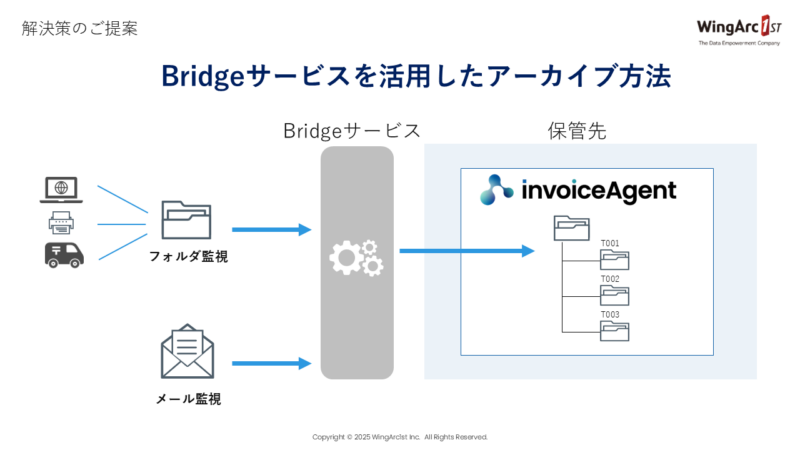
でも!そんなときでも大丈夫です。
invoiceAgentの専用サイト以外の受領方法にも、invoiceAgentは対応できる機能が整っております!Bridgeサービスという仕組みを利用いただきますと、社内のローカルフォルダやメールを自動で監視してくれるので、対象ファイルを自動でinvoiceAgentに吸い上げて仕分けや保管ができちゃいます。
これなら受領方法がバラバラでも、
“とりあえずメールで受け取ればOK”や、“指定のフォルダに置けばOK”な環境が整うので、非常に便利ですよね!

ここまで紹介したように、電子ファイルや紙など様々な方法で受け取った帳票も、受領手段に関係なくinvoiceAgentで一元管理することが出来ます。
どんなツールで受け取っても、柔軟に対応できる仕組みがそろっているのがまさにinvoiceAgentの強みです。
それぞれに合った方法で管理できるのであれば、受領帳票をどんどんinvoiceAgentへ集約したくなってきませんか??
デモ②まとめ
InvoiceAgentで受領した文書を電帳法対応するメリット

また、「そもそも電帳法対応自体が面倒でやってられない~~!」と厄介なお悩みについては、
invoiceAgentの連携機能を活用すれば、電帳法対応をスッキリ実現できることを、デモ②でご覧頂きました。
- 電帳法対応の検索項目(取引先名・取引日付・金額)は、アップロード時の画面入力を必須化することで漏れなく取得できました。
- タイムスタンプも自動で付与されるので、改ざんリスクもなく、保存要件もバッチリです。
検索項目の入力がアップデート!?

ただ、電帳法の検索項目を取引先に入力してもらう運用を行う場合、
「取引先が画面からちゃんと入力してくれない」
「間違って入力されたら、そのまま鵜呑みにしていいの…?」といった悩みも出てきそうですよね。
たとえば、取引先側の入力ミスがしょっちゅう発生して、
デモ②でご覧いただいたような検索項目の修正作業が高い頻度で発生すると本末転倒で困っちゃいますよね。
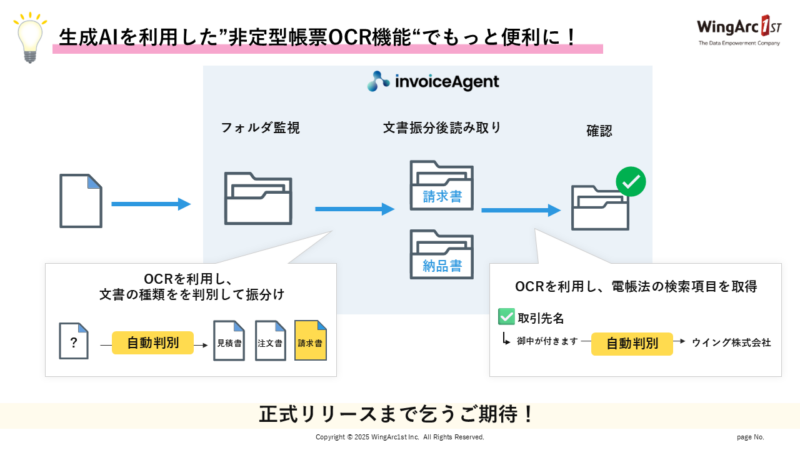
しかし、朗報です!
実は今、invoiceAgentでは生成AIを活用した非定型帳票のOCR機能を準備中なんです!
例えば、請求書や納品書などのフォーマットがバラバラな帳票の場合でも、生成AIが自動で帳票の種類を判別し、請求書なのか納品書なのかを自動で振り分けてくれます。
書類内の内容から、
取引先名・取引日・取引金額といった電帳法対応に必要な検索項目を自動抽出!
つまり、取引先に入力してもらわなくても、
ファイルをinvoiceAgentへ格納するだけで、検索項目が自動で設定される未来が近づいています!
invoiceAgent、これからもどんどん進化していきますので乞うご期待ください。
生成AIが変えるinvoiceAgentの受領運用(構想)
受信者サイト経由での受領
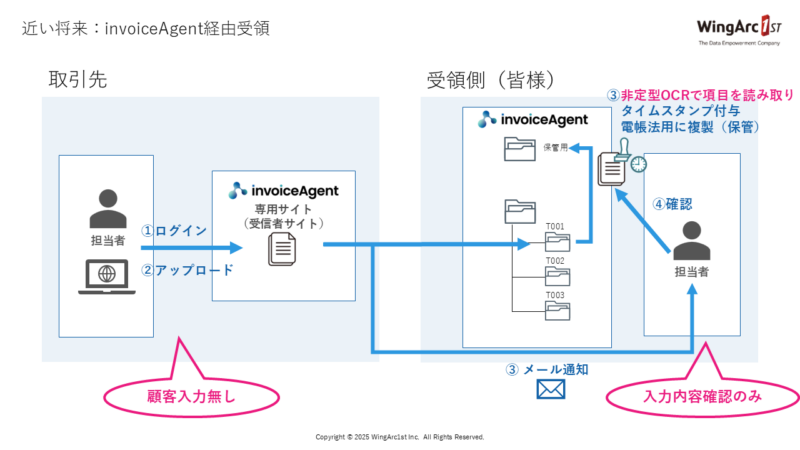
よって──近い将来、invoiceAgent経由、いわゆる受信者サイト経由の受領は、
ご覧のようなスタイルになっていきます。
取引先側では、
①受信者サイトにログインし、
②「画面入力なし」でファイルをアップロードするだけ。
③その後、invoiceAgent側へ連携し、非定型OCRで検索項目が読み取られタイムススタンプが付与されるので受領側の皆様は、通知をされたのちに、
④“確認するだけ”でOK。
取引先、受領側ともに入力作業が不要になり、正確かつスムーズな保存運用が実現できるようになります。
Bridgeサービス経由での受領
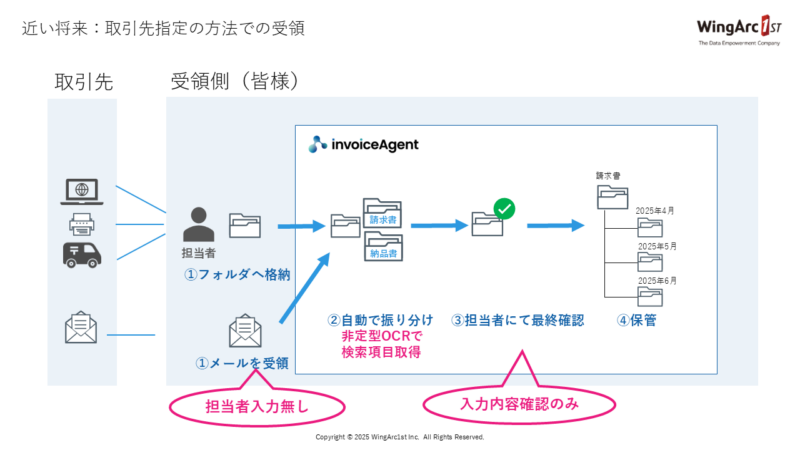
また取引先指定の方法でのファイルを受領するケースの将来像も見てみましょう。
①取引先から届いた文書をフォルダへ格納するケースでも、メールで添付された文書でもいずれも特に入力作業は一切なし。
②その後非定型OCRで帳票を自動判別し、検索項目が設定されます。
③担当者にて帳票に設定された検索項目が問題ないかを確認して
④保管終了。
「受信者サイト経由は使えない…」というケースでも、担当者入力無しで確認のみのほぼ自動化できる時代が、すぐそこまで来ていますね!

これでアップデート完了──!
「受け取り下手」の卒業はすぐそこ!! “新しい”機能をフル活用することで、invoiceAgentを使い倒していきましょう!
補足
動画内でお伝えした設定方法等は下記マニュアルをご参照ください。
受信者サイト経由のアップロードすぐ実践したい!という方向け、アップロード通知のマニュアル/メールテンプレートを共有いたしますので、こちらも参考にしてください。
| 件名 | 【invoiceAgent】アップロード通知 |
| 本文 | 担当者各位 以下文書が受信サイトにアップロードされました。
下記よりご確認ください。よろしくお願いします。 ▼保管場所
対象フォルダ:${folder_direct_url}
対象ファイル:${direct_url} ▼お客様コード
${para_SVFTransPrintCustomerCode} ▼対象のお客様
${para_SVFTransPrintCompanyName} ▼文書名
${loop} |
| 詳細情報 | ${document_name} |
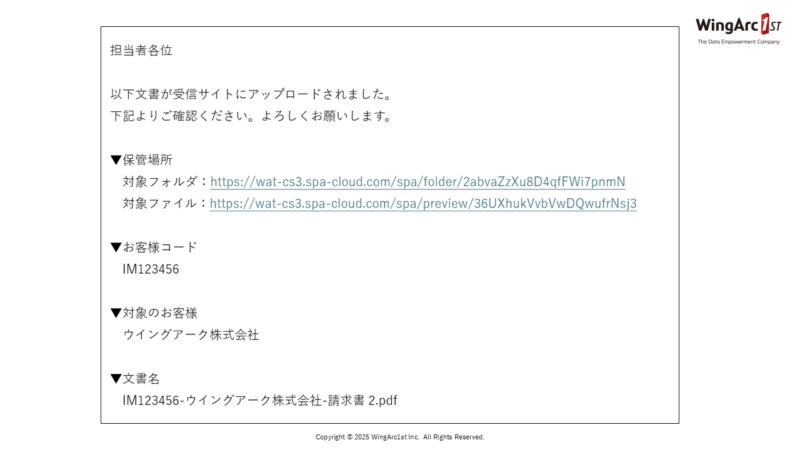
invoiceAgentへアップロードする方法としては取引先から受信者サイト経由以外にもいくつか方法がございます。皆様の運用に合わせて設計可能ですので、詳細は下記マニュアルを参照下さい。